在Windows系统中,当使用资源管理器浏览文件夹时,系统有时会自动将文件夹视图转换为特定类型(如音乐或图片)的显示模式,这可能会给一些用户带来不便。为了禁用这个功能,你可以通过修改注册表来实现。以下是详细的步骤:
方法一:通过修改注册表禁用自动视图转换
- 打开注册表编辑器:
- 按下
Win + R键,打开“运行”对话框。 - 输入
regedit,然后点击“确定”或按Enter键,以打开注册表编辑器。
- 按下
- 导航到指定路径:
- 在注册表编辑器中,使用左侧的树状结构导航到以下路径: HKEY_CURRENT_USER\SOFTWARE\Classes\Local Settings\Software\Microsoft\Windows\Shell\Bags\AllFolders\Shell
- 注意:在某些版本的Windows中,路径可能略有不同,但基本结构相似。
- 修改或添加注册表项:
- 在
Shell键下,右键点击空白区域,选择“新建” > “字符串值”。 - 将新创建的字符串值命名为
FolderType。 - 双击
FolderType,在“编辑字符串”对话框中,将“数值数据”设置为NotSpecified。 - 点击“确定”保存更改。
- 在
- 关闭注册表编辑器:
- 完成上述步骤后,关闭注册表编辑器并重启计算机(或注销并重新登录),以使更改生效。
方法二:使用批处理脚本(对于熟悉命令行操作的用户)
如果你熟悉命令行操作,可以创建一个批处理脚本来自动执行上述注册表修改过程。以下是一个简单的批处理脚本示例:
@echo off reg delete "HKCU\SOFTWARE\Classes\Local Settings\Software\Microsoft\Windows\Shell\Bags" /f reg delete "HKCU\SOFTWARE\Microsoft\Windows\Shell\Bags" /f reg add "HKCU\SOFTWARE\Classes\Local Settings\Software\Microsoft\Windows\Shell\Bags\AllFolders\Shell" /v FolderType /t REG_SZ /d "NotSpecified" /f pause
- 将上述代码保存为一个
.bat文件(例如DisableAutoFolderView.bat)。 - 以管理员权限运行该批处理文件。
- 重启计算机(或注销并重新登录)。
© 版权声明
本站所有资源来自于网络,仅供学习与参考,请勿用于商业用途,否则产生的一切后果将由您(转载者)自己承担!
如有侵犯您的版权,请及时联系3500663466#qq.com(#换@),我们将第一时间删除本站数据。
如有侵犯您的版权,请及时联系3500663466#qq.com(#换@),我们将第一时间删除本站数据。
THE END


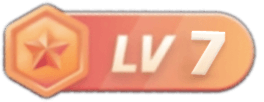




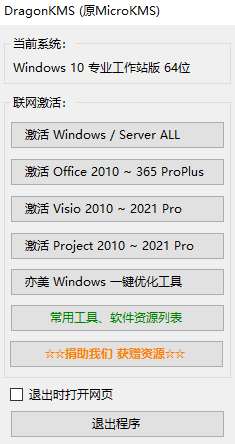
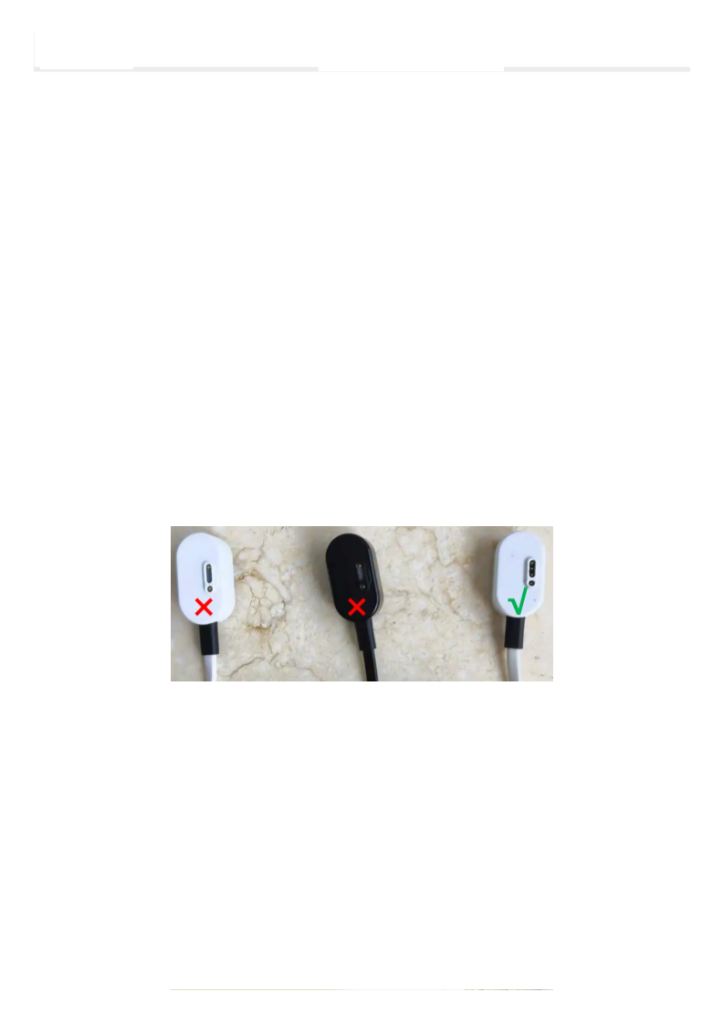



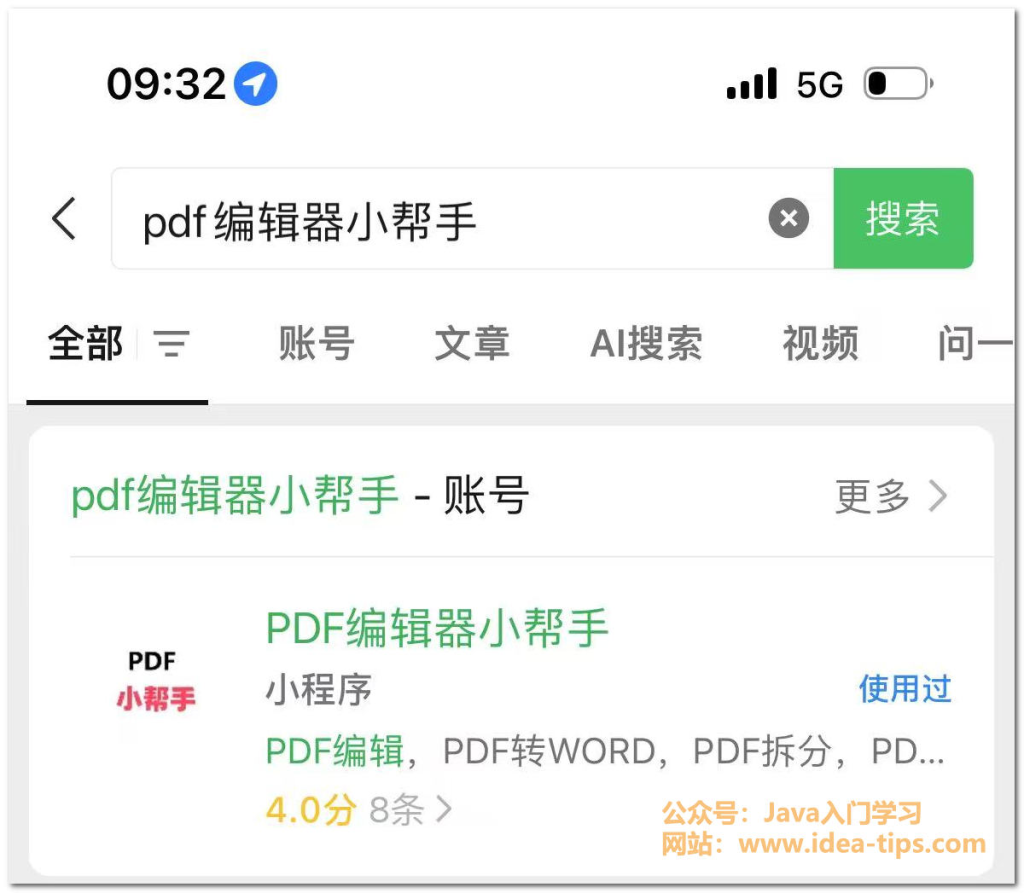




暂无评论内容